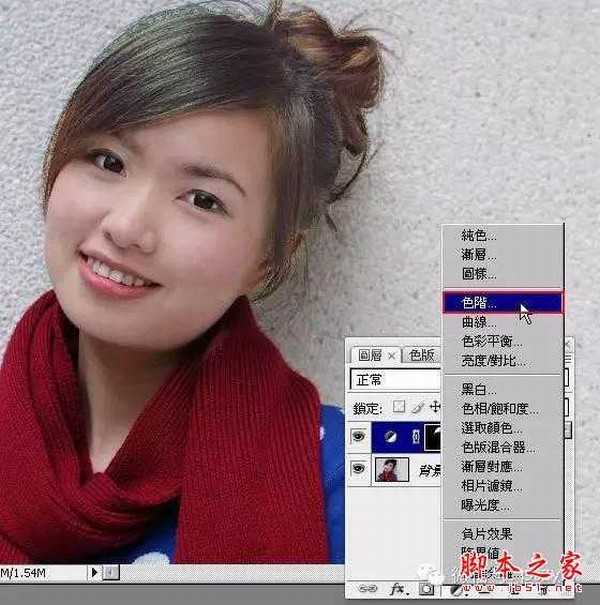手把手教你如何将黑发美女打造成时尚金发美女
(编辑:jimmy 日期: 2024/12/23 浏览:2)

1、首先,先打开原图,接着开启Photoshop选择功能表 / 选取 / 颜色范围,将头发的部分选取起来。

2、按下确定后,再选择工具箱 / 套索工具,并按住Alt键将多馀的选取范围删减掉。

3、开启图层面板,新增一个【曲线】的调整图层。
4、接着分别切换色版,将各色版调整如下。
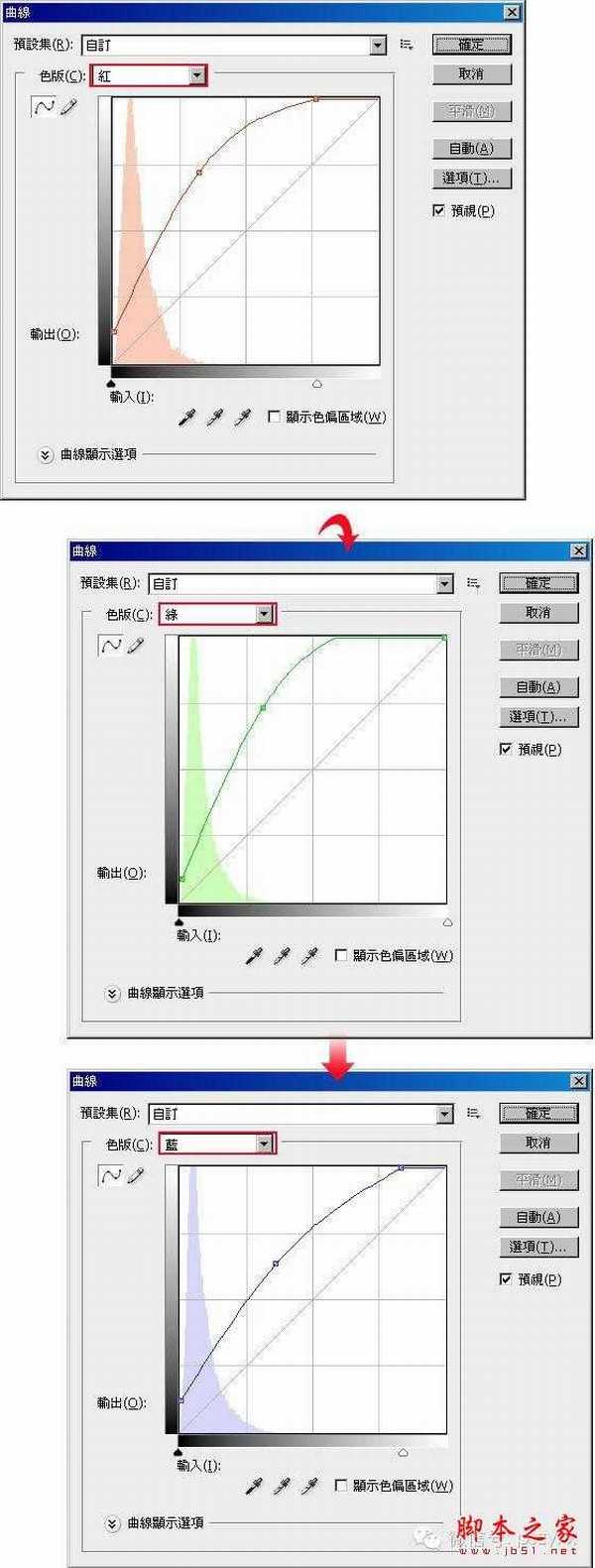
5、这时原本黑色的头发上就有了一些色彩变化,接着再新增一个【色阶】调整图层。
6、分别切到绿、蓝色版,将中间的三角钮向右拉。

7、完成后按住Alt键移到二图层之间,单响滑鼠左键作剪裁遮色片。

8、再新增【亮度/对比】调整图层,分别降低亮度与对比。
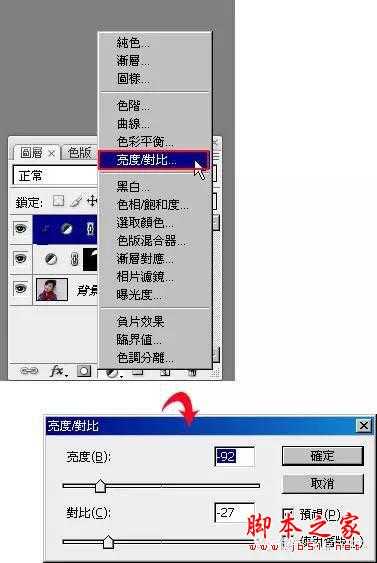
9、完成后,一样按住Alt键移到二图层之间,单响滑鼠左键作剪裁遮色片。

10、再新增一个【色阶】调整图层,将中间三角钮向左拉,提高整体明度。
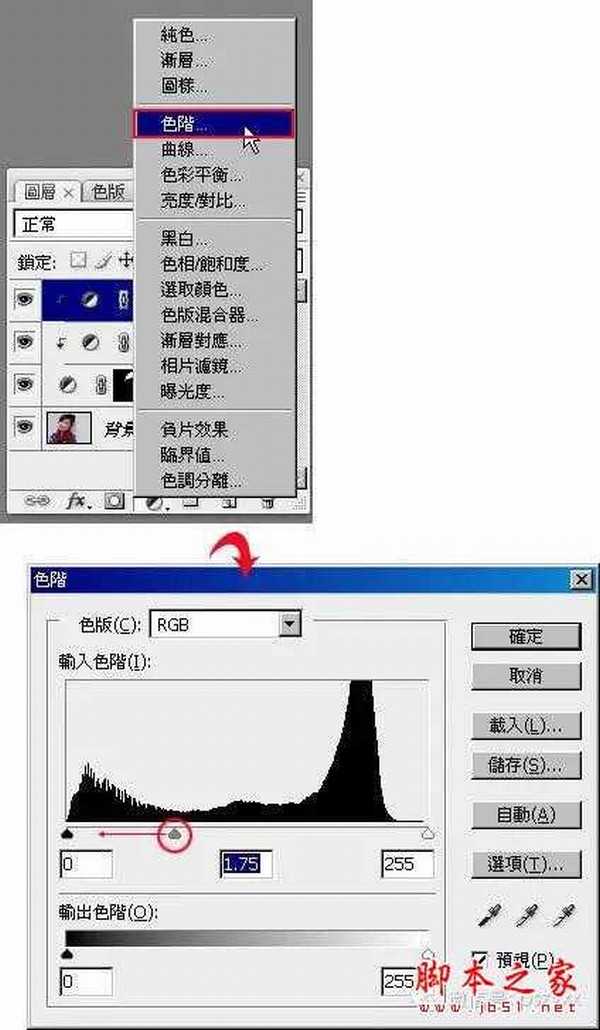
11、完成后,一样按住Alt键移到二图层之间,单响滑鼠左键作剪裁遮色片,并将图层溷合模式设为【滤色】。

12、新增【色彩平衡】调整图层,增加咖啡色系。
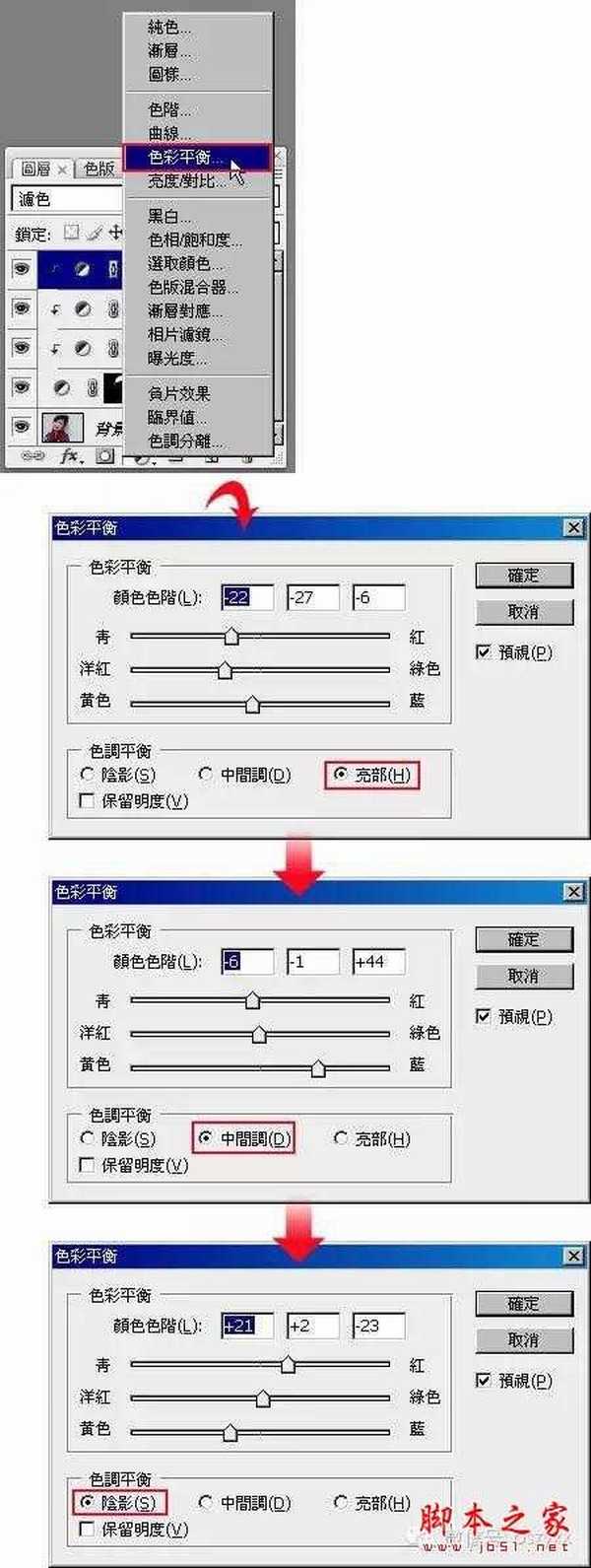
13、完成后,一样按住Alt键移到二图层之间,单响滑鼠左键作剪裁遮色片,并将图层溷合模式设为【颜色】。

14、新增【色相/饱和度】调整图层,降低饱和度
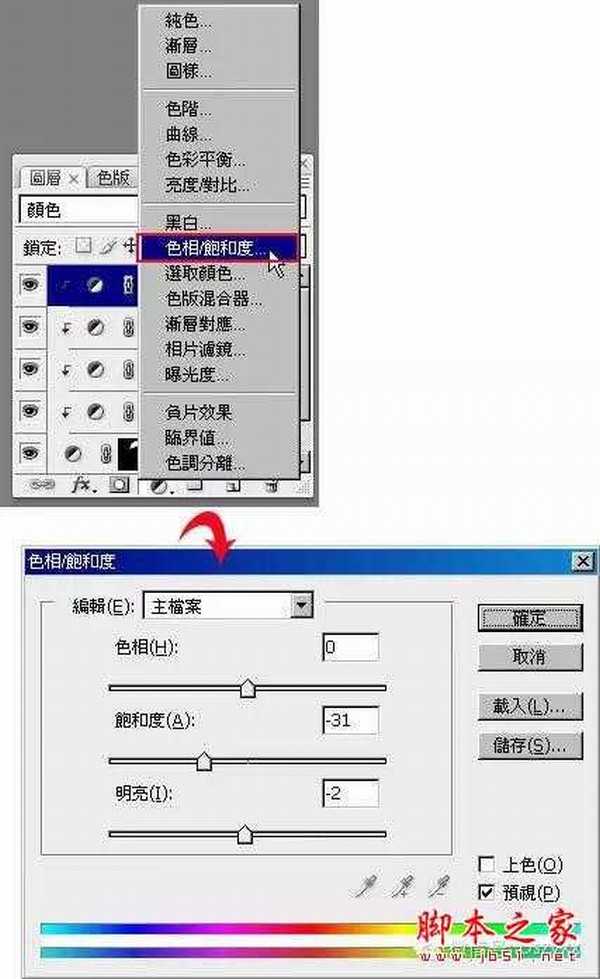
15、完成后按住Alt键移到二图层之间,单响滑鼠左键作剪裁遮色片,并将图层溷合模式设为【滤色】并调整不透明度。
16、新增【色彩平衡】调整图层,增加一些黄色系。
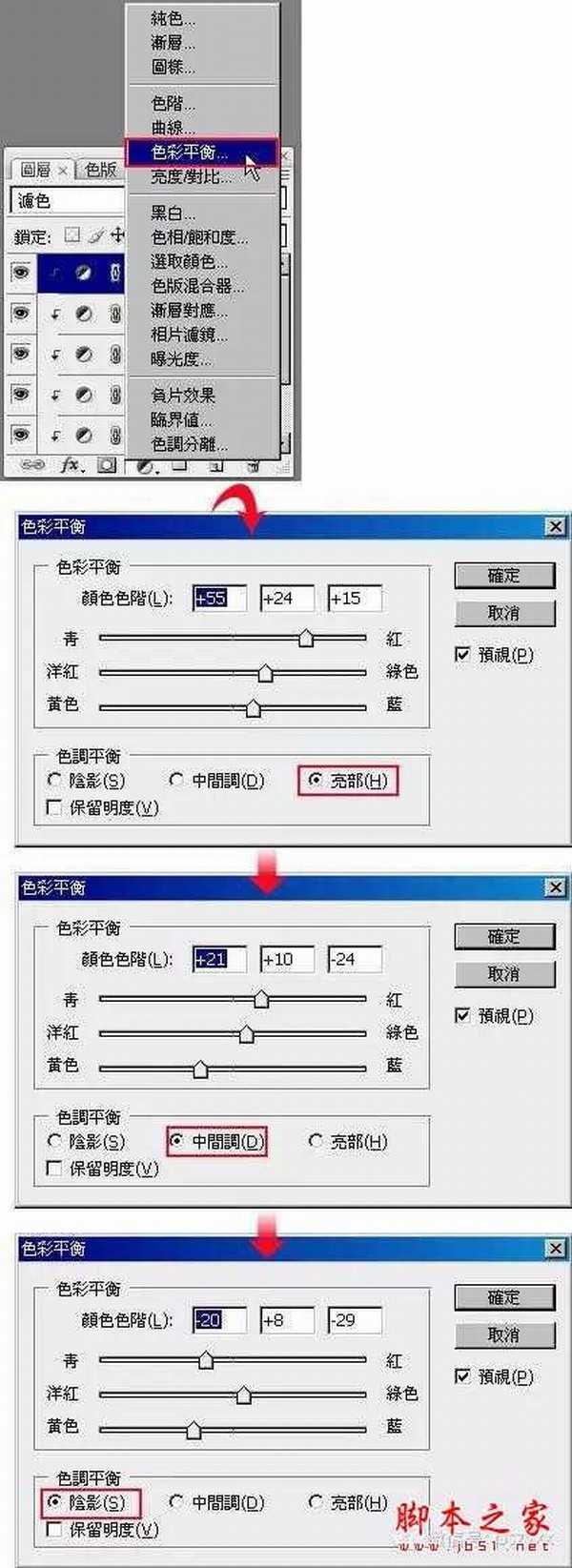
17、完成后按住Alt键移到二图层之间,单响滑鼠左键作剪裁遮色片,并将图层溷合模式设为【变暗】并调整不透明度

18、其实色彩就差不多了,回到最下层的【曲线】调整图层并点遮色片,再选择工具箱 / 笔刷工具,将头发边缘稍作修整,若想要再调整发色的话,直接从最上面的【色彩平衡】调整图层直接调整即可。

19、完成如下。

每天努力一点!成功就会离你越来越近
图文不如视频更直观,报名直接微信报名或者客服咨询